什么是阶段?
使用阶段可以创建显示过程在特定时间段内变化情况的历史控制图。默认情况下,Minitab 会为每个阶段重新计算中心线和控制限。 可以根据数据计算阶段的参数,也可以输入每个阶段的历史参数。
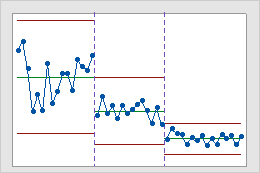
含有三个阶段的过程
此历史控制图显示过程的三个阶段,分别表示实施新过程之前、之中和之后。
在 Xbar 控制图中添加阶段的示例
假设您使用子组大小 5 为 C1 中的数据创建 Xbar 控制图。C2 是包含“基准”和“改进”值的指示变量。这些值显示偏移发生在何处。您希望在 C2 中的值从“基准”变为“改进”之后重新计算控制限。
- 选择。
- 选择图表的所有观测值均在一列中,然后输入 C1。
- 在子组大小中,输入 5。
- 单击Xbar 选项,然后单击阶段选项卡。
- 在用此变量定义阶段(历史组)中,输入 C2。
- 在何时开始新阶段下,选择每个新值都是。
- 在每个对话框中单击确定。
指定阶段的历史参数
当您创建带阶段的控制图且您希望指定参数时,必须执行以下操作之一:
- 输入一个参数值。
- 为每个阶段输入一个独立的参数值。
- 为一些阶段输入参数值,并为其余阶段输入星号。
请考虑以下示例。您创建了一个带有 3 个阶段的 I 控制图,您希望指定均值。
- 在对话框中,单击单值控制图选项,然后单击参数选项卡。
- 在均值中,执行以下操作之一:
- 为所有阶段输入单个均值,例如 1.2。Minitab 使用 1.2 作为所有 3 个阶段的均值。
- 为每个阶段输入一个均值,例如 1.2 1.5 1.75。Minitab 用这些值分别作为阶段 1、2 和 3 的均值。
- 为一些阶段输入均值,并为剩下的阶段输入星号,例如,1.2 * 1.75。Minitab 评估数据阶段 2 的均值,并使用 1.2 作为阶段 1 的均值,1.75 作为阶段 3 的均值。
如果您为参数输入了多个值,但值的数量少于阶段数,那么 Minitab 便会显示下面的错误:“均值(或比率)数量不正确”。
显示每个阶段的控制限标签
您可以选择显示所有阶段的控制限和中心线值的标签。如果您未显示所有阶段的标签,则仍可以通过将光标悬停在线上来查看标签。
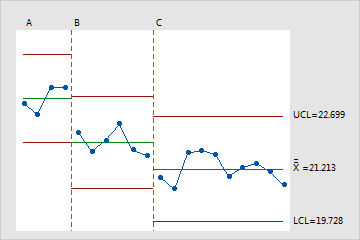
仅显示最终阶段的标签
这是默认设置。
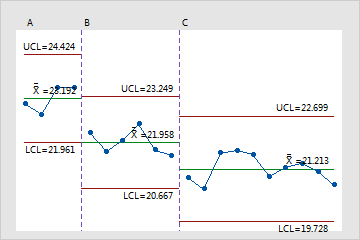
显示所有阶段的标签
您必须选择显示所有阶段的标签。
要显示所有阶段的标签,请执行以下操作:
- 在对话框中,单击控制图选项按钮(例如,Xbar 选项),然后单击显示选项卡。
- 在其他下,选择对所有阶段显示控制限/中心线标签。
